حذف سرویس اکتیو دایرکتوری در ویندوز سرور
خدمات اکتیو دایرکتوری با هدف مدیریت متمرکز منابع و کاربران به دنیای شبکه های کامپیوتری قدم گذاشت. در ویندوز سرور هر سرویسی که به آن نیاز داشته باشید طی دوره ای خاص با توجه به کاربرد آن بر روی ویندوز سرور خود نصب می کنید و سرویس مورد نظر را راه اندازی می کنید. زمانی هم می رسد که دیگر نیاز به سرویس مربوطه ندارید و باید آن را حذف کنید. یکی از این سرویس هایی که می خواهیم از ویندوز سرور حذف کنیم سرویس active directory می باشد.
در ابتدا نحوه حذف سرویس اکتیو دایرکتوری در ویندوز سرور 2022 توضیح داه می شود و در ادامه می توانید حذف اکتیو دایرکتوری در ویندوز سرور 2016 را نیز مطالعه کنید.
فهرست مطالب
حذف سرویس اکتیو دایرکتوری در ویندوز سرور 2022
همانطور که مشاهده می کنید قبل از حذف اکتیو دایرکتوری در ویندوز سرور 2022 ما یک Domain با نام hiva.local داریم. با حذف اکتیو دایرکتوری Domain حذف شده و به حالت Workgroup تغییر می کند.
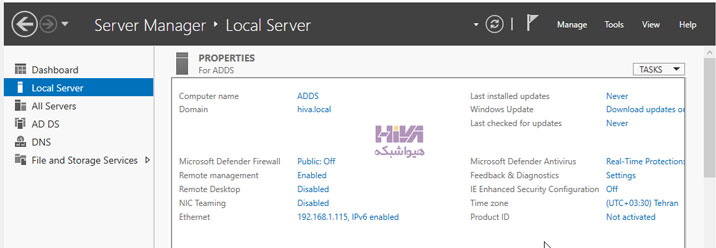
برای حذف اکتیو دایرکتوری در ویندوز سرور 2022 باید مراحل زیر را طی کنیم:
بعد ازاینکه وارد Server Manager می شویم از منوی Manage روی گزینه Remove Roles and Feature کلیک می کنیم.
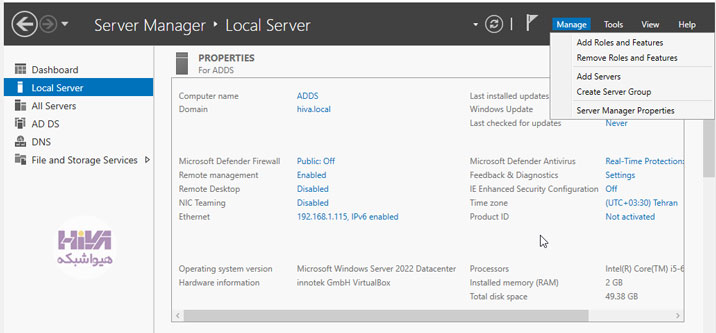
در این مرحله سرور مورد نظر خود را که می خواهیم مراحل حذف اکتیو دایرکتوری 2022 را روی آن انجام دهیم، انتخاب می کنیم و Next را می زنیم.
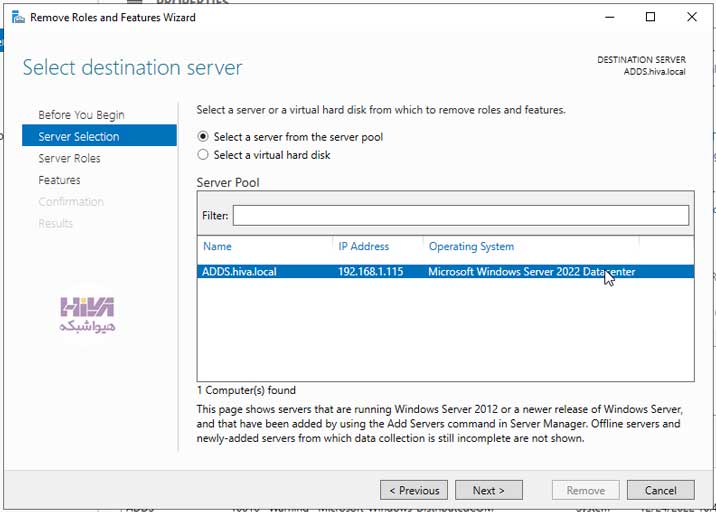
تیک Active Directory Domain Services را بر می داریم.
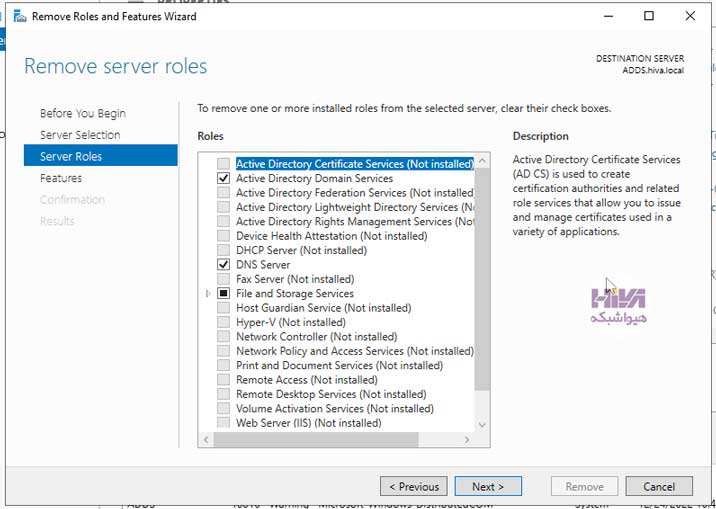
در این مرحله روی گزینه Remove Feature کلیک می کنیم.
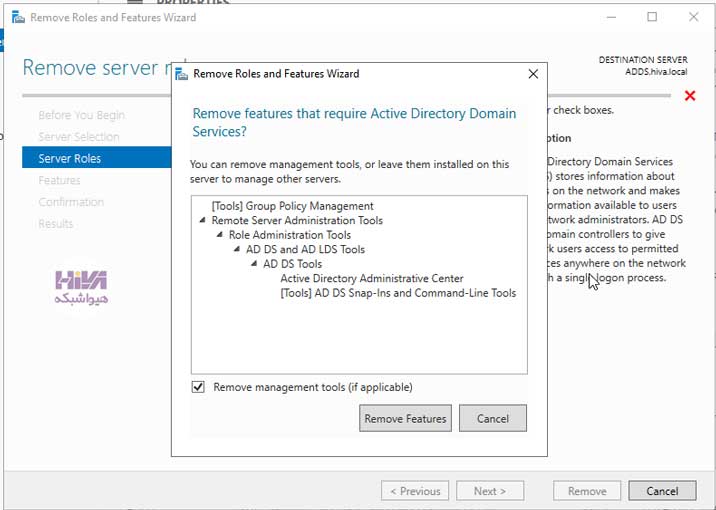
بعد از اینکه Remove Feature را می زنیم صفحه پایین به ما نمایش داده می شود، حالا باید Domain را از سرور خود حذف کنیم، بنابراین روی لینک Demote this domain controller می زنیم.
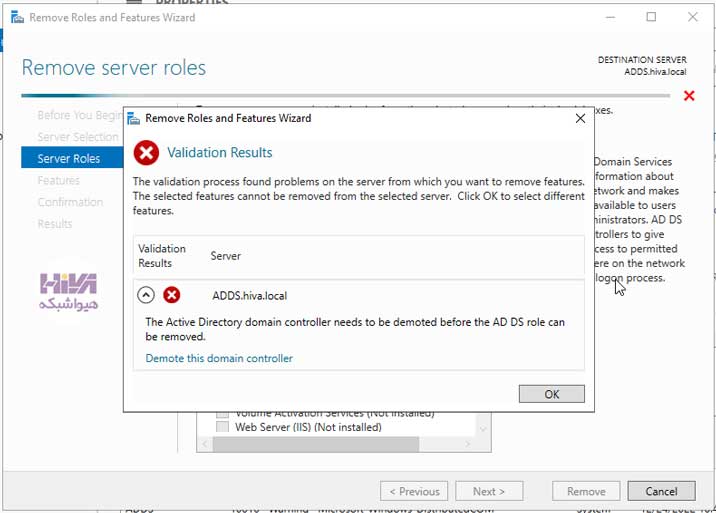
در این مرحله بهتر است بدون اینکه گزینه ای را تیک بزنیم گزینه Next را زده و به مرحله بعد برویم.
زمانی از گزینه force the removal استفاده می کنیم که به صورت معمول نتوانیم دومین خود را حذف کنیم. اگر تیک این گزینه را بزنیم و دامنه خود را حذف کنیم، بعد از آن باید به شکل دستی meta data آن را حذف کنیم که معمولا این کار توصیه نمی شود.
اگر تیک گزینه Proceed with removal را بزنیم سرویس های فعالی که داریم هم غیر فعال می شوند. تیک این گزینه را می زنیم و بر روی Next کلیک می کنیم.

مطابق تصویر زیر تیک گزینه Remove this dns zone را تیک می زنیم و روی Next کلیک می کنیم.
یک پسورد جدید Set می کنیم. برای ورود به سیستم بعد از حذف اکتیو دایرکتوری از این پسورد استفاده می شود.
روی Demote کلیک می کنیم تا حذف Domain Controller آغاز شود.
ممکن است زمانی که روی گزینه Demote کلیک می کنیم شکل زیر را مشاهده کنیم. روی Close کلیک کنید. سپس یک بار سرور خودرا ریستارت کرده و تمامی مراحل را از ابتدا انجام می دهیم تا به صورت کامل Domain Controller حذف شود.
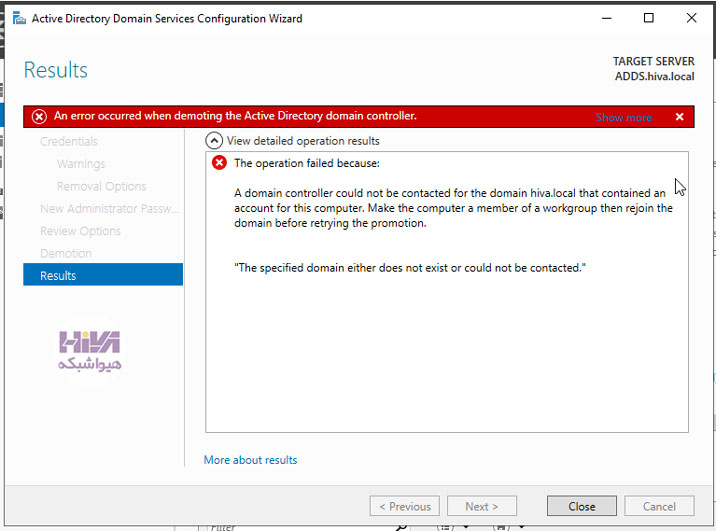
اگر بعد از ریستارت، مراحل بالا را انجام دادید و باز هم با خطا مواجه شدید در مرحله ای که کادری با عنوان Force the removal ظاهر می شود تیک این گزینه را بزنید و تمام مراحل را تا انتها انجام دهید. سیستم در انتها ریستارت می شود و از حالت Domain به workgroup تغییر می کند. حالا به راحتی می توانید اقدام به حذف اکتیو دایرکتوری کنید.
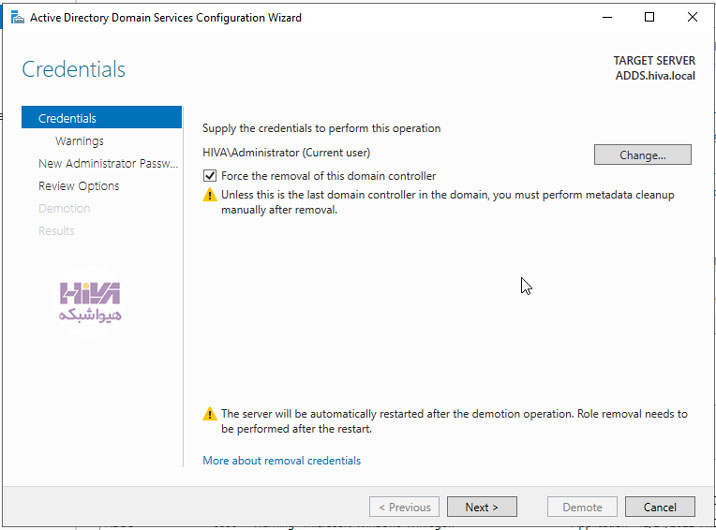
بعد حذف Domain Controller دوباره وارد Server Manager شده و از منوی Manage گزینه Remove Roles and Features را انتخاب میکنیم. سپس در کادری که مربوط به نقشها می باشد تیک گزینه Active Directory Service را برمیداریم و برروی Next کلیک میکنیم. ادامه مراحل را انجام میدهیم تا سرویس حذف شود.
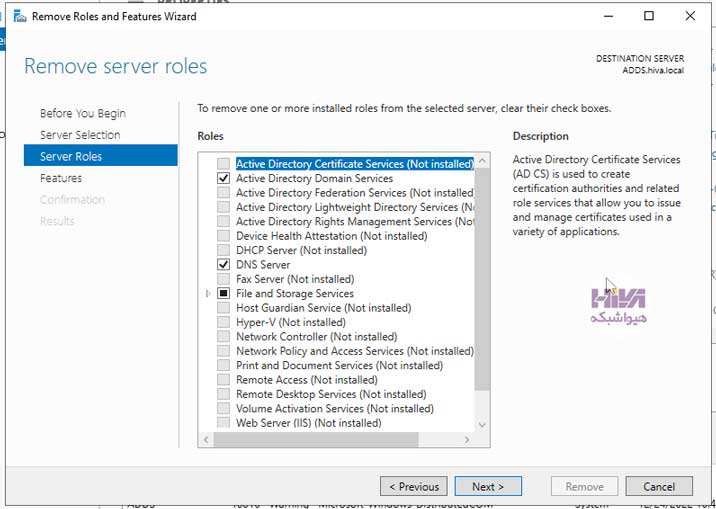
تیک گزینه Restart the destination server را میزنیم. گزینه Yes را انتخاب و روی Remove کلیک میکنیم.
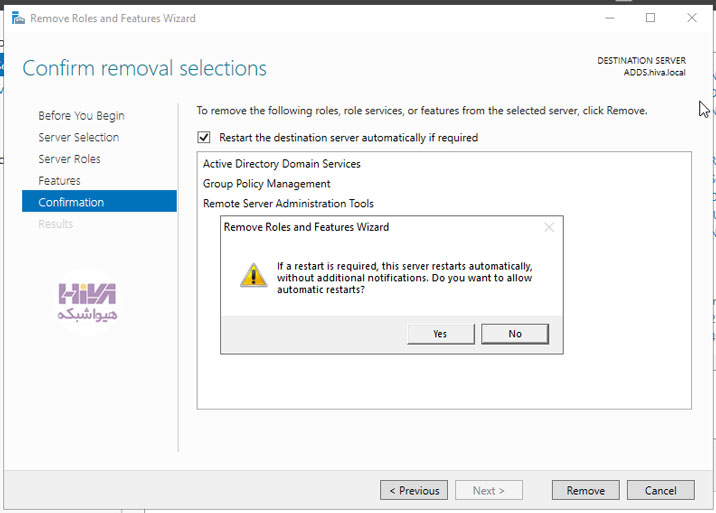
حال Feature ها در حال حذف شدن هستند…
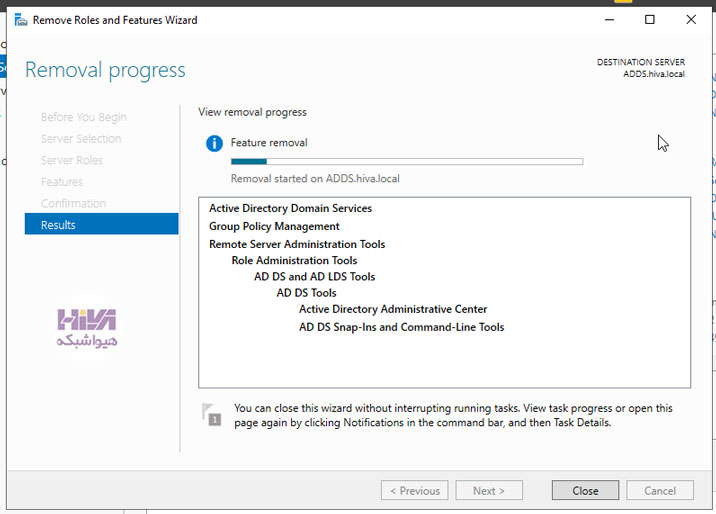
بعد از حذف، سیستم ریستارت می شود و طبق عکس زیر اگر روی Tools بزنیم، مشاهده می کنیم که هیچ گزینه ای برای Active Directory فعال نیست و حذف اکتیو دایرکتوری در ویندوز سرور 2022 با موفقیت انجام شده است.
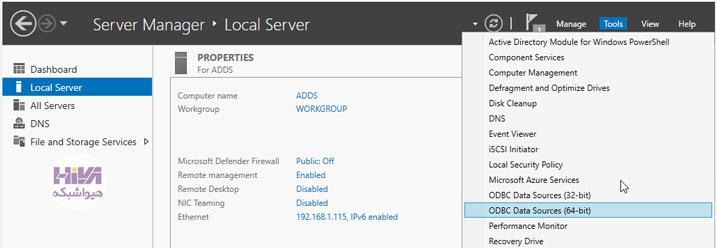
برای مشاهده مراحل حذف اکتیو دایرکتوری در ویندوز سرور 2022، میتوانید ویدیوی زیر را ببینید.
حذف سرویس اکتیو دایرکتوری در ویندوز سرور 2016
برای شروع کار وارد بخش server manager شده و به همانند تصویر زیر از منوی manage گزینه remove roles and features را کلیک میکنیم.
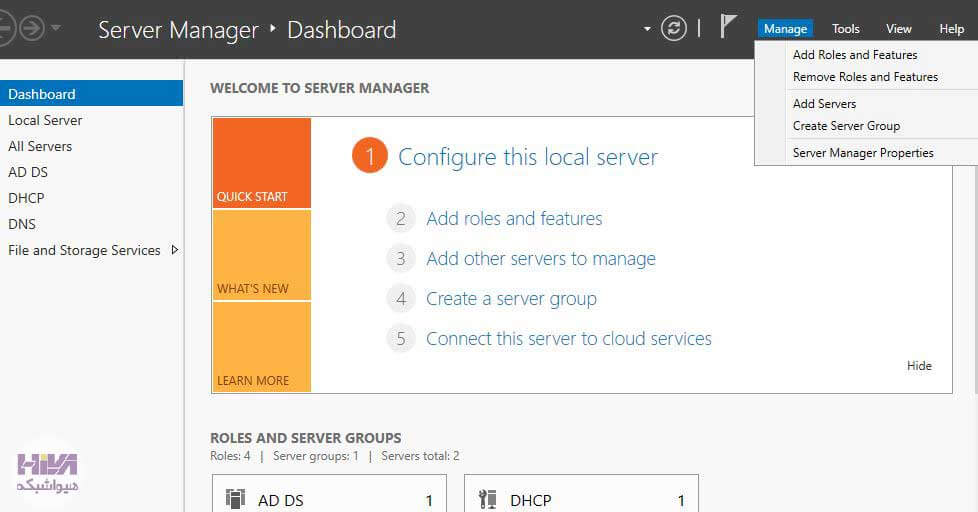
در صفحه بعد تیک گزینه skip this page by default را میزنیم و گزینه next را انتخاب میکنیم. در صفحه server selection هم گزینه next را میزنیم.
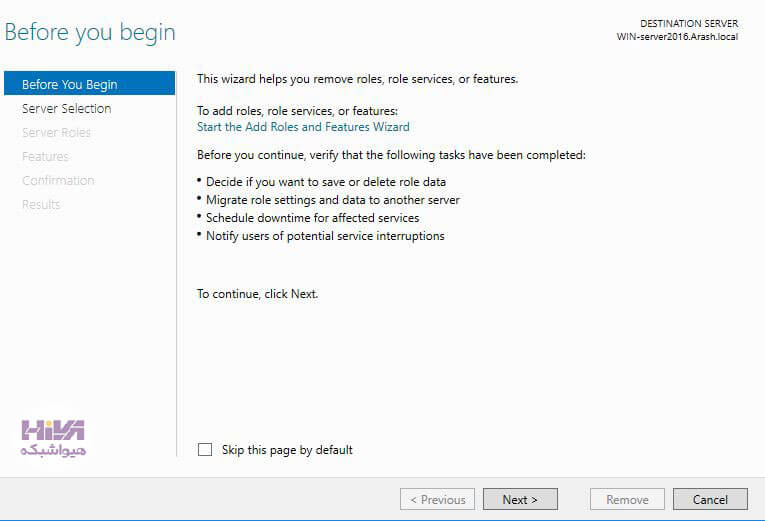
در صفحه دیگر ابتدا باید بین نقشهای سرور خود گزینه active directory domain services را انتخاب کنیم تا کادر موردنظر نمایش داده شود. سپس روی remove features کلیک میکنیم.
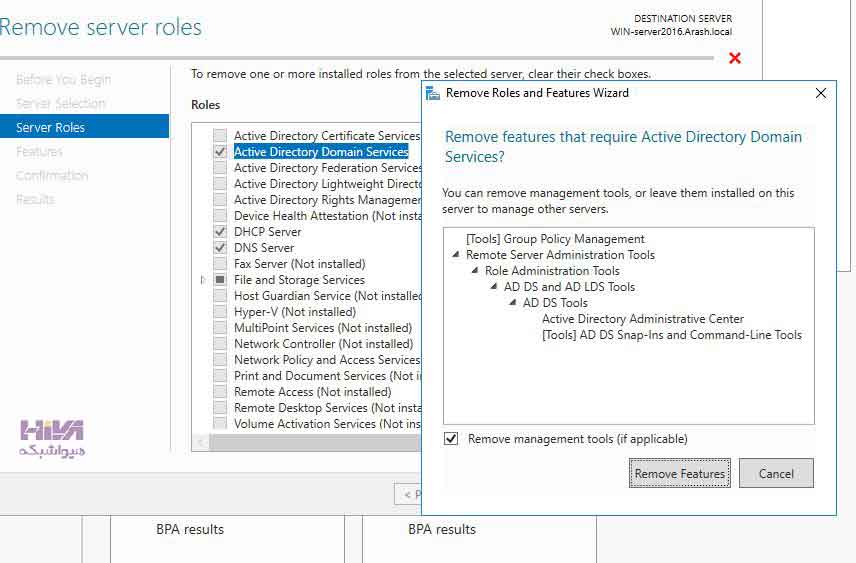
در تصویر دیگر نشان می دهد که قبل اینکه بخواهیم اکتیو دایرکتوری را حذف کنیم باید domain را از سرور خود حذف کنیم. برای این کار برروی demote this domain controller کلیک میکنیم.

در کادر بعدی گزینهای به نام force the removal نشان داده میشود و زمانی به کار می آید که به صورت معمول نتوانیم domain خود را حذف کنیم. در صورتی که تیک این گزینه را بزنیم و دامنه خود را حذف کنیم باید بعد از آن به شکل دستی meta data آن را هم حذف کنیم که این کار توصیه نمی شود پس بهتر است بدون انتخاب این گزینه برروی next کلیک کنیم.

در کادر دیگر تیک گزینه proceed with removal را میزنیم تا سرویس های فعالی که داریم هم غیر فعال شوند برروی next کلیک می کنیم.

در کادر بعد اگر صفحه ای ظاهر شد که گزینه retain domain controller meta data را بخواهیم انتخاب کنیم، meta data حفظ می شود و از سرویس مورد نظر پاک نمی شود. بهتر است که این بخش انتخاب نشود و تنها برروی next کلیک کنیم.
در شکل بعدی تیک گزینه remove this DNS zone (this is the last—) را میزنیم و برروی next کلیک میکنیم.
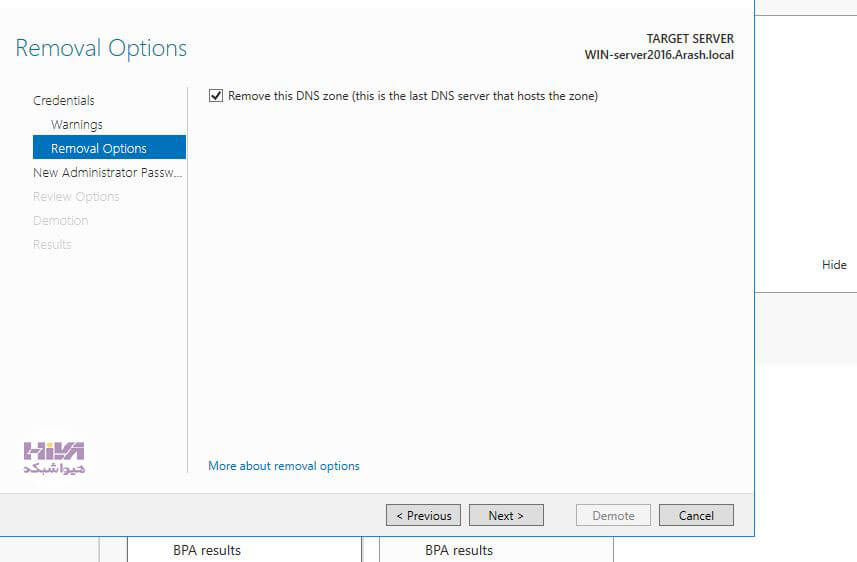
در کادر بعدی باید یک رمز عبور جدید برای administrator سیستم خود وارد کنیم. البته می توانیم رمز قبلی که برروی سرور خود قرار دادیم را هم بگذاریم. بعد از وارد کردن اطلاعات مورد نظر خود برروی next کلیک میکنیم.

در شکل بعد برروی demote کلیک میکنیم تا کادر حذف domain controller در سرور آغاز شود.
اگر زمانی که برروی گزینه demote کلیک کردیم، شکل روبرو نمایش داده شد، برروی close کلیک میکنیم. سپس یک بار سرور خود را restart کرده تمامی مراحل را از ابتدا ادامه می دهیم تا به صورت کامل domain controller حذف شود.
اگر طی مراحل بالا باز هم با خطا مواجه شدیم، در مرحله ای که کادری با عنوان —force the removal ظاهر می شود تیک گزینه آن را میزنیم و تمام مراحل کار را انجام می دهیم. سیستم در انتهای مرحله حذف اکتیو دایرکتوری ریستارت می شود و از حالت Domain به workgroup تغییر میکند که در این بین دوباره و به راحتی میتوان اقدام به حذف اکتیو دایرکتوری کرد.
بعد حذف سرویس اکتیو دایرکتوری بار دیگر وارد server manager شده و از منوی manage گزینه remove roles and features را انتخاب میکنیم، بعد در کادر باز شده وارد Server Roles شده و تیک گزینه active directory service را برمیداریم. سپس روی next کلیک میکنیم و ادامه مراحل را انجام داده تا سرویس حذف شود.

در ادامه کار اگر خطایی صورت نگرفت برروی next کلیک میکنیم تا همانند شکل مورد نظر وارد قسمت confirmation شویم. در این قسمت تیک گزینه restart the destination server را انتخاب و برروی remove کلیک میکنیم.

در شکل بعد نیز سرویس موردنظر حذف شده است. در ادامه برروی close کلیک کرده و سیستم را restart میکنیم.

زمانی که ویندوز سرور بار دیگر اجرا شد مشاهده میکنیم که از منوی tools ویندوز سرور، دیگر سرویس اکتیو دایرکتوری مشاهده نمیشود و حذف سرویس اکتیو دایرکتوری با موفقیت به اتمام رسیده است.

در این مقاله به بررسی جامع مراحل حذف سرویس اکتیو دایرکتوری در ویندوز سرورهای 2022 و 2016 پرداخته شد. ابتدا پیشنیازها و شرایط لازم توضیح داده شد، سپس فرآیند غیرفعالسازی این سرویس به صورت گامبهگام و همراه با نکات کلیدی آموزش داده شد. هدف این بود که کاربران به راحتی و با اطمینان کامل بتوانند این عملیات حساس را انجام دهند. امیدواریم که این راهنما توانسته باشد نیازهای شما را برآورده کرده و کاربردی باشد.
خدمات ما در مجموعه هیواشبکه شامل :
شرکت فنی و مهندسی هیوانوآوران داده گستر : مجری طراحی ، پیاده سازی ، پشتیبانی پروژه های شبکه و امنیت در استان گیلان – رشت و شهرها و استانهای همجوار
آموزشگاه تخصصی هیواشبکه : برگزار کننده دوره های تخصصی شبکه و امنیت ، پیکربندی سرور HP ، مجازی سازی ، MCSA 2022 ، نتورک و … به صورت حضوری با مجوز از سازمان فنی و حرفه ای و آموزش کارکنان دولت در رشت ، استان گیلان و به صورت مجازی در سراسر کشور


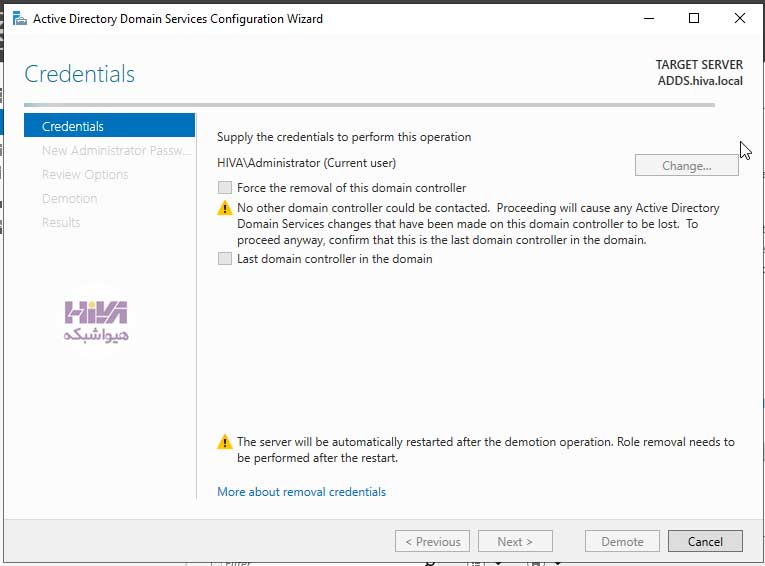
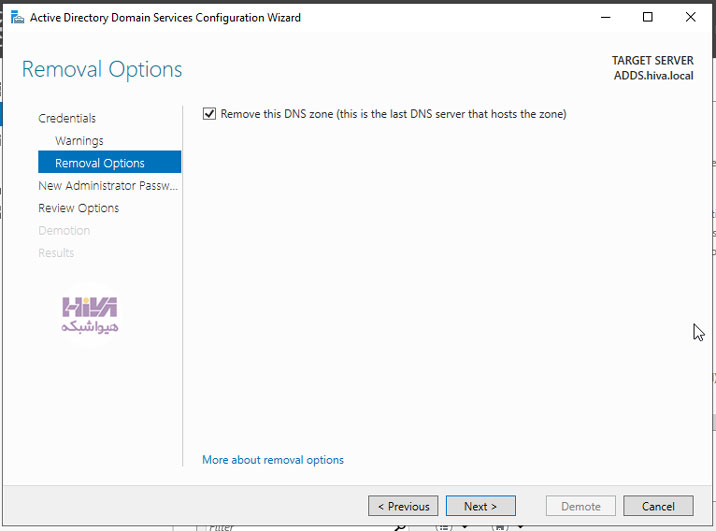
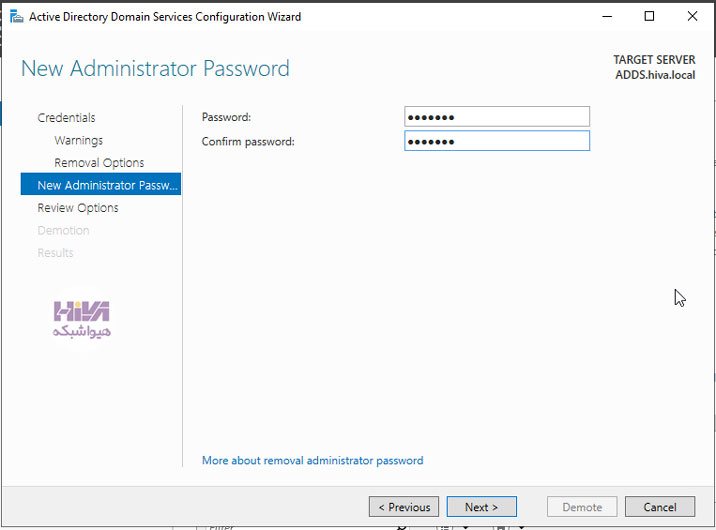
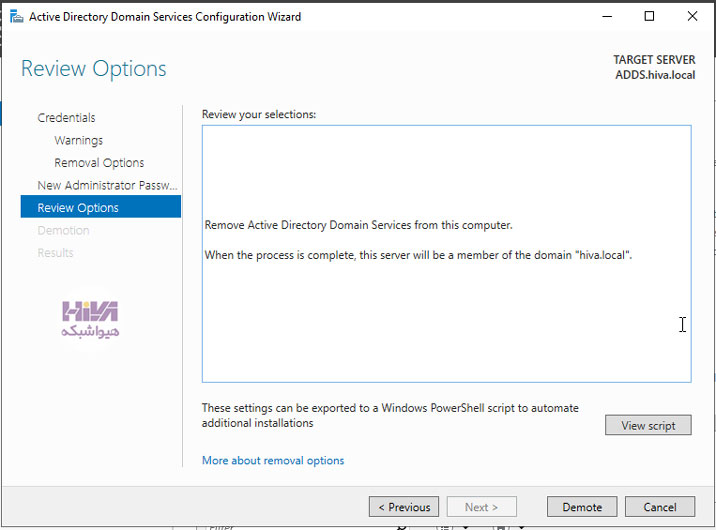

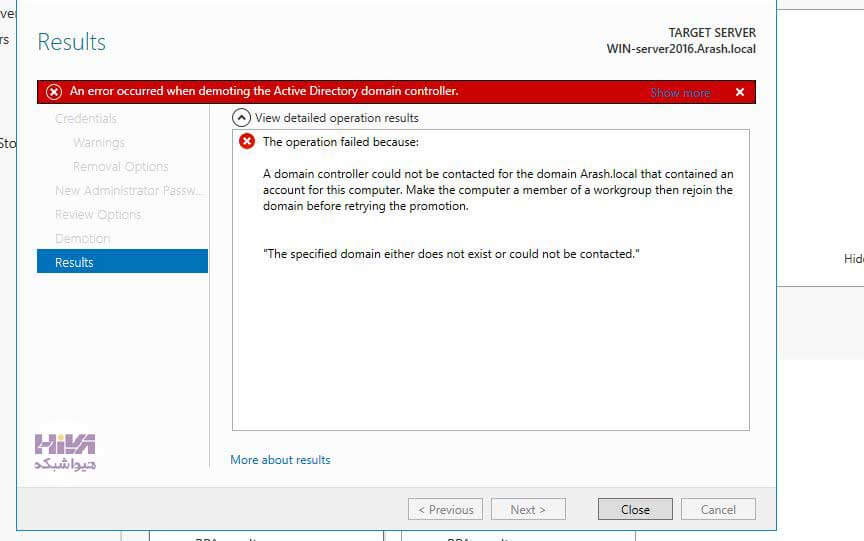







هیچ دیدگاهی نوشته نشده است.